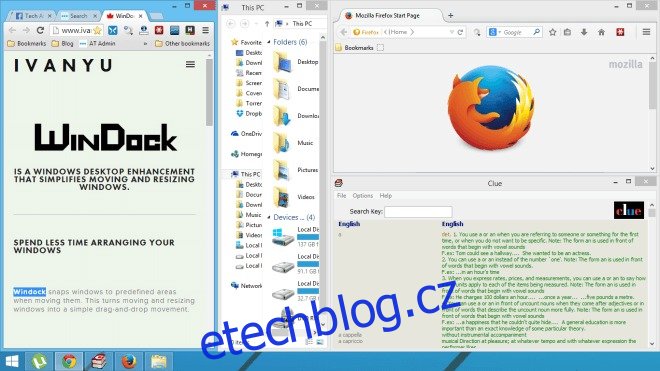Okna se stabilně používají už léta, ale design zůstal do značné míry stejný. My, jako jeho uživatelé, vždy hledáme způsoby, jak jej přizpůsobit a zlepšit uživatelský zážitek. Naštěstí pro to máme milion různých aplikací. WinDock je nový nástroj od Ivana Yu, který umožňuje přichycení oken k předdefinovaným oblastem při jejich přesouvání nebo změně velikosti. To je mimořádně užitečné, pokud máte nastavení s více monitory a považujete správu oken za těžkopádný úkol. Funguje to podobně jako funkce Aero Snap ve Windows 7, jen lépe. Aplikace obsahuje spoustu možností přizpůsobení a umožňuje vám nastavit vlastní pravidla a profily, které se mají použít pro ukotvení oken. Nejlepší na WinDock je to, že poběží na všech nejnovějších verzích Windows, nejen na Windows 7. Jinými slovy, přidává funkci Aero Snap do předchozích verzí Windows a vylepšuje funkčnost na Windows 7 a Windows 8. Zde je rychlý pohled na to, jak WinDock funguje.

Všimněte si, jak jsou okna výše pečlivě uspořádána ve svých předdefinovaných oblastech pomocí WinDock. K dosažení podobných výsledků nebudete muset vynaložit velké úsilí. Po instalaci WinDock v podstatě běží na pozadí s ikonou upozornění na systémové liště. Dvojitým kliknutím na tuto ikonu otevřete okno Nastavení, které vám kromě jiných možností umožňuje přizpůsobit způsob přichycení oken. V základu vám umožňuje přidávat vlastní profily, kde každý profil nese seznam pravidel týkajících se polohy oken a jejich spouštění. Všechny aktuální profily jsou uvedeny vlevo. Chcete-li přidat nový, můžete kliknout na tlačítko Přidat a poté zadat název profilu. Vpravo se zobrazí seznam pravidel vybraného profilu a můžete kdykoli upravit jakékoli existující pravidlo, stejně jako zadat nové pravidlo kliknutím na ‚Přidat‘.
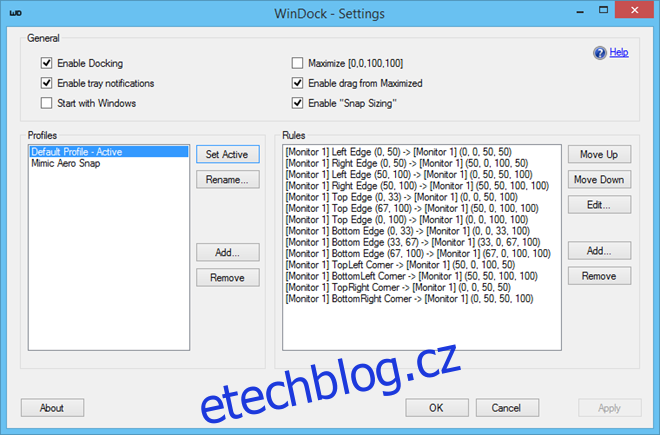
Okno Přidat pravidla obsahuje různá pokročilá nastavení pro určení spouštěče a pozice ukotvení okna. Nejprve si budete muset vybrat typ spouštění (roh, hrana nebo oblast) a poté upravit, kde má být okno pro tento spouštěč zaskočeno. Pokud je například vaše spoušť v levém horním rohu, můžete ji vybrat tak, aby se okna místo toho přitahovala doprava. Protože WinDock podporuje více obrazovek, můžete také vybrat číslo monitoru pro nastavení Trigger a Dock.
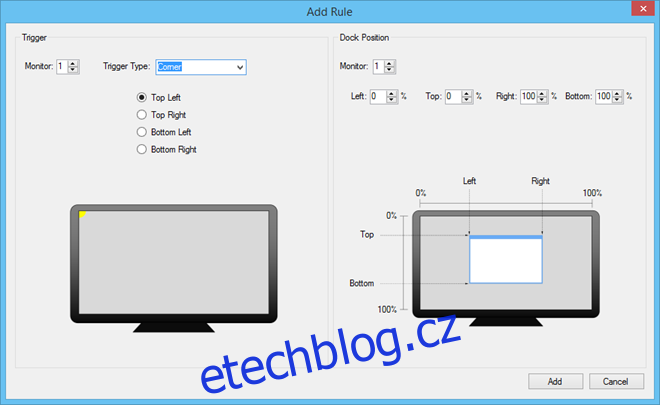
Program je k dispozici zdarma a funguje na Windows XP, Windows Vista, Windows 7 a Windows 8 / 8.1.